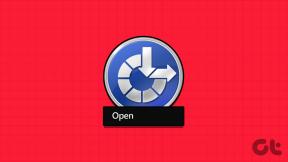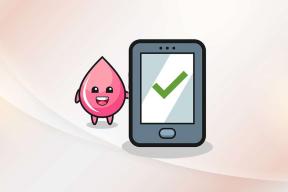Il y avait un problème lors de l'envoi de la commande au programme [RÉSOLU]
Divers / / November 28, 2021
Correction d'un problème lors de l'envoi de la commande au programme: Si vous rencontrez des problèmes en essayant d'ouvrir le fichier Microsoft Excel et recevez le message d'erreur "Un problème est survenu lors de l'envoi de la commande au programme” alors cela signifie que Windows ne peut pas se connecter avec les applications Microsoft Office. Maintenant, si vous cliquez sur OK sur le message d'erreur et essayez à nouveau d'ouvrir le fichier, il s'ouvrira sans aucun problème. Le message d'erreur apparaîtra à nouveau une fois que vous aurez redémarré votre PC.
Lorsque vous essayez d'ouvrir un fichier Microsoft Office tel qu'un document Word, une feuille de calcul Excel, etc., vous recevez les messages d'erreur suivants :
- Un problème est survenu lors de l'envoi de la commande au programme.
- Une erreur s'est produite lors de l'envoi de commandes au programme
- Windows ne peut pas trouver le fichier, assurez-vous d'avoir tapé le nom correctement, puis réessayez.
- Impossible de trouver le fichier (ou l'un de ses composants). Assurez-vous que le chemin et le nom de fichier sont corrects et que toutes les bibliothèques requises sont disponibles.

Vous pouvez désormais faire face à l'un des messages d'erreur ci-dessus et, dans certains cas, il ne vous permettra même pas d'ouvrir le fichier souhaité. Cela dépend donc vraiment de la configuration du système de l'utilisateur s'il peut ou non afficher le fichier après avoir cliqué sur OK sur le message d'erreur. Donc, sans perdre de temps, voyons comment résoudre réellement un problème lors de l'envoi de la commande au programme à l'aide du guide de dépannage ci-dessous.
Contenu
- Il y avait un problème lors de l'envoi de la commande au programme [RÉSOLU]
- Méthode 1: désactiver l'échange dynamique de données (DDE)
- Méthode 2: désactivez l'option « Exécuter en tant qu'administrateur »
- Méthode 3: Réinitialiser les associations de fichiers
- Méthode 4: Réparer Microsoft Office
- Méthode 5: Désactiver les compléments
- Méthode 6: Désactiver l'accélération matérielle
- Méthode 7: Correction du Registre
- Méthode 8: désactiver temporairement le logiciel antivirus
Il y avait un problème lors de l'envoi de la commande au programme [RÉSOLU]
Assurez-vous de créer un point de restauration juste au cas où quelque chose ne va pas.
Méthode 1: désactiver l'échange dynamique de données (DDE)
1.Ouvrez le programme Microsoft Excel, puis cliquez sur Bureau ORB (ou menu FICHIER) puis cliquez sur Options Excel.
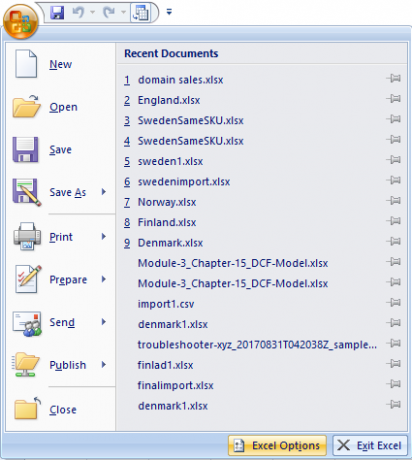
2. Maintenant, dans l'option Excel, sélectionnez Avancée dans le menu de gauche.
3. Faites défiler jusqu'à la section Général en bas et assurez-vous de décocher l'option "Ignorez les autres applications qui utilisent Dynamic Data Exchange (DDE).“
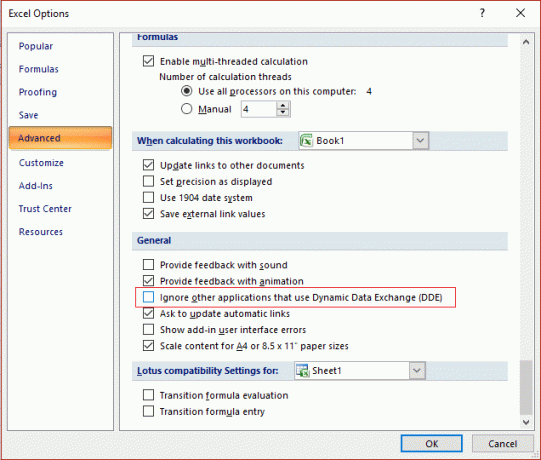
4.Cliquez sur OK pour enregistrer les modifications et redémarrez votre PC.
Méthode 2: désactivez l'option « Exécuter en tant qu'administrateur »
1.Allez dans le menu Démarrer et tapez le nom du programme à l'origine du problème.
2.Cliquez avec le bouton droit sur le programme et sélectionnez Lieu de fichier ouvert.
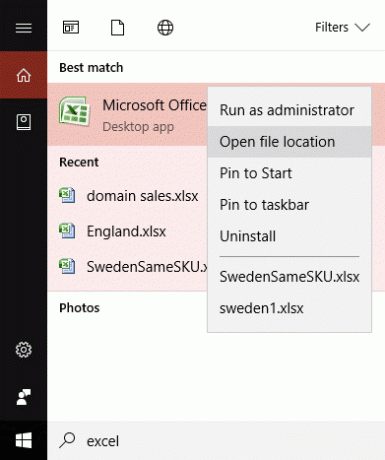
3. Maintenant, cliquez à nouveau avec le bouton droit sur le programme et sélectionnez Propriétés.
4. Basculez vers le Onglet Compatibilité et décochez "Exécutez ce programme en tant qu'administrateur.“
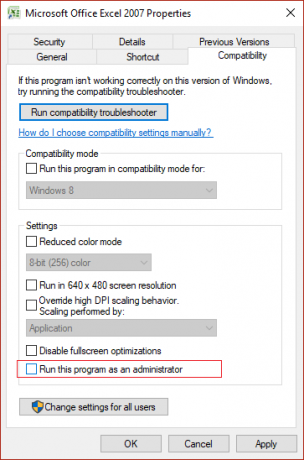
5.Cliquez sur Appliquer puis sur OK pour enregistrer les modifications.
6. Redémarrez votre PC et essayez à nouveau d'exécuter le programme et voyez si vous pouvez Correction Il y avait un problème lors de l'envoi de la commande au programme.
Méthode 3: Réinitialiser les associations de fichiers
1.Cliquez avec le bouton droit sur le fichier Office et sélectionnez "Ouvrir avec…” option.
2.Sur l'écran suivant, cliquez sur Plus d'applications, puis faites défiler vers le bas et cliquez sur "Recherchez une autre application sur ce PC“.
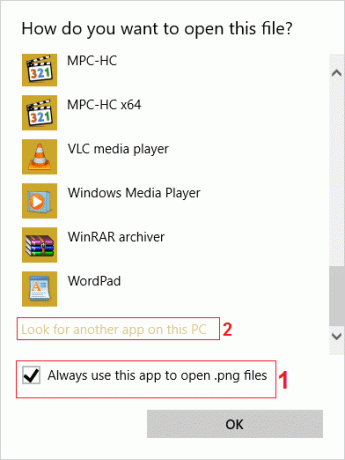
Remarque: Assurez-vous que "Utilisez toujours cette application pour ce type de fichier" est vérifié.
3.Maintenant, accédez à C:\Program Files (x86)\Microsoft Office\ (Pour 64 bits) et C:\Program Files\Microsoft Office\ (Pour 32 bits) et sélectionnez le bon fichier EXE.
Par exemple: Si vous rencontrez l'erreur ci-dessus avec un fichier Excel, parcourez l'emplacement ci-dessus, puis cliquez sur OfficeXX (où XX sera la version Office), puis sélectionnez le fichier EXCEL.EXE.
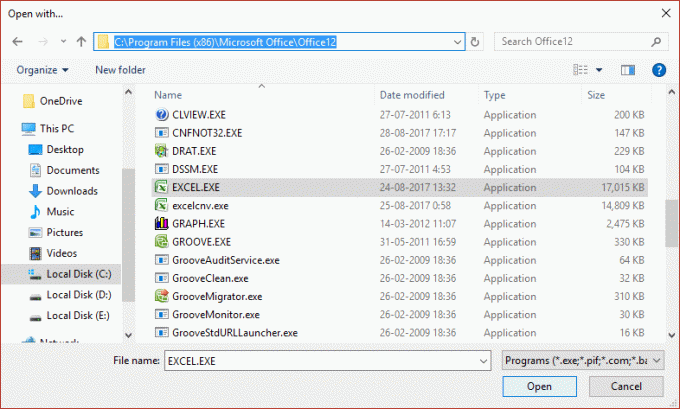
4.Après avoir sélectionné le fichier, assurez-vous de cliquer sur Ouvrir.
5.Cela réinitialisera automatiquement l'association de fichiers par défaut pour le fichier particulier.
Méthode 4: Réparer Microsoft Office
1.Appuyez sur la touche Windows + R puis tapez appwiz.cpl et appuyez sur Entrée pour ouvrir Programmes et fonctionnalités.

2. Maintenant, dans la liste, trouvez Microsoft Office puis faites un clic droit dessus et sélectionnez Changer.

3.Cliquez sur l'option réparation, puis cliquez sur Continuer.

4.Une fois la réparation terminée, redémarrez votre PC pour enregistrer les modifications. Ceci devrait Correction Il y avait un problème lors de l'envoi de la commande à l'erreur du programme, sinon, passez à la méthode suivante.
Méthode 5: Désactiver les compléments
1.Ouvrez le programme Office affichant l'erreur ci-dessus, puis cliquez sur Bureau ORB puis cliquez sur Options.
2.Maintenant, dans le menu de gauche, sélectionnez Compléments et en bas, de Gérer la liste déroulante sélectionner Compléments COM et cliquez sur Aller.
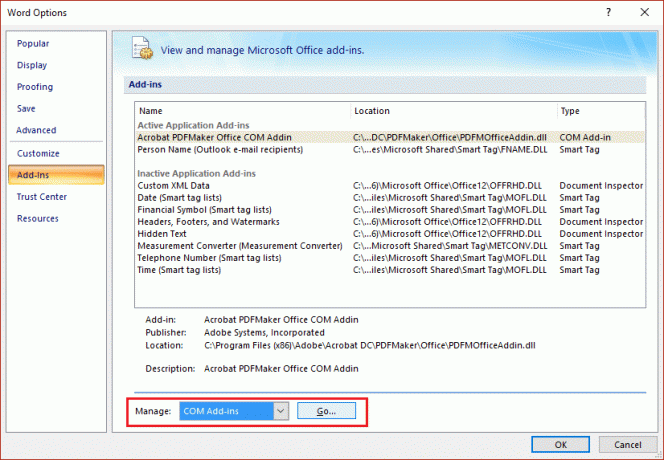
3. Effacez l'un des compléments de la liste, puis sélectionnez OK.
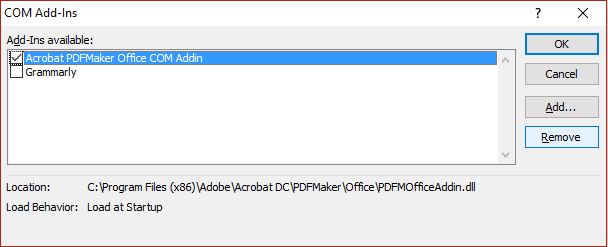
4. Redémarrez Excel ou tout autre programme Office affichant l'erreur ci-dessus et voyez si vous parvenez à résoudre le problème.
5.Si le problème persiste, répétez les étapes 1 à 3 pour les différents compléments de la liste.
6.Aussi, une fois que vous avez effacé tous les Compléments COM et toujours confronté à l'erreur, puis sélectionnez Compléments Excel dans la liste déroulante Gérer et cliquez sur Aller.
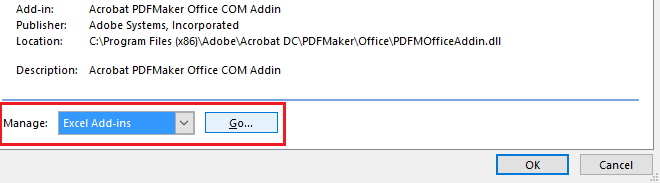
7.Décochez ou effacez tous les compléments de la liste, puis sélectionnez OK.
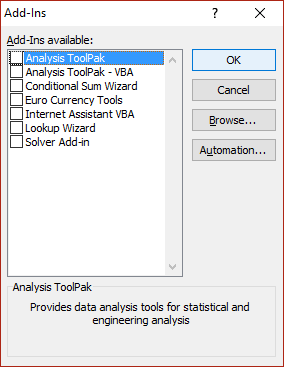
8. Redémarrez Excel et cela devrait Correction Il y avait un problème lors de l'envoi de la commande au programme.
Méthode 6: Désactiver l'accélération matérielle
1.Démarrez n'importe quel programme Office, puis cliquez sur Office ORB ou sur l'onglet Fichier, sélectionnez Options.
2.Dans le menu de gauche, sélectionnez Avancée et faites défiler jusqu'au Rubrique d'affichage.
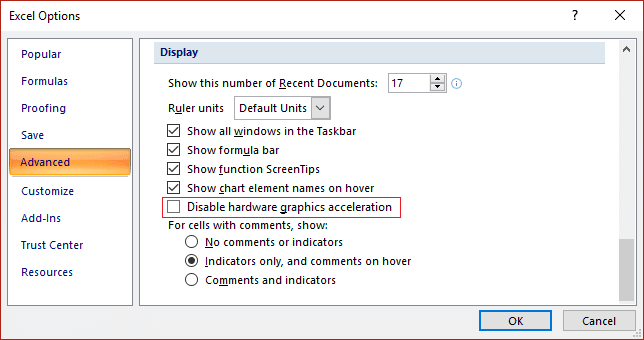
3. Sous Affichage, assurez-vous de décocher “Désactivez l'accélération graphique matérielle.“
4.Sélectionnez OK et redémarrez votre PC pour enregistrer les modifications.
Méthode 7: Correction du Registre
1.Appuyez sur la touche Windows + R puis tapez regedit et appuyez sur Entrée pour ouvrir l'Éditeur du Registre.

2. Accédez à la clé de registre suivante :
HKEY_CURRENT_USER\SOFTWARE\Microsoft\Office
3. Sous la clé Office, vous trouverez une sous-clé avec un nom 10.0, 11.0, 12.0, etc. selon la version de Microsoft Office installée sur votre PC.
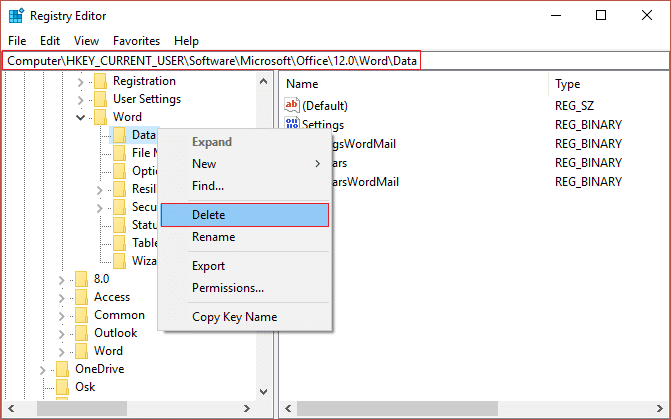
4.Développez la touche ci-dessus et vous verrez Accès, Excel, Groover, Outlook etc.
5.Développez maintenant la clé associée au programme ci-dessus qui rencontre des problèmes et vous trouverez un Clé de données. Par exemple: si Microsoft Word cause le problème, développez Word et vous verrez une clé de données répertoriée en dessous.
6.Cliquez avec le bouton droit sur la clé de données et sélectionnez Effacer.
Voyez si vous êtes capable de Correction Il y avait un problème lors de l'envoi de la commande au programme.
Méthode 8: désactiver temporairement le logiciel antivirus
1.Cliquez avec le bouton droit sur le Icône du programme antivirus dans la barre d'état système et sélectionnez Désactiver.

2.Ensuite, sélectionnez la période pour laquelle le L'antivirus restera désactivé.

Remarque: choisissez la durée la plus courte possible, par exemple 15 minutes ou 30 minutes.
3.Une fois terminé, essayez à nouveau d'ouvrir Microsoft Excel et vérifiez si l'erreur est résolue ou non.
Recommandé pour vous:
- Le correctif ne peut pas activer le code d'erreur du pare-feu Windows 0x80070422
- Impossible d'ouvrir les fichiers PDF dans Internet Explorer
- Résoudre un problème lors de la synchronisation de l'application de messagerie sous Windows 10
- Le correctif ne peut pas ouvrir vos dossiers de messagerie par défaut. La banque d'informations n'a pas pu être ouverte
ça y est tu as réussi Correction Il y avait un problème lors de l'envoi de la commande à l'erreur du programme mais si vous avez encore des questions concernant cet article, n'hésitez pas à les poser dans la section des commentaires.
![Il y avait un problème lors de l'envoi de la commande au programme [RÉSOLU]](/uploads/acceptor/source/69/a2e9bb1969514e868d156e4f6e558a8d__1_.png)